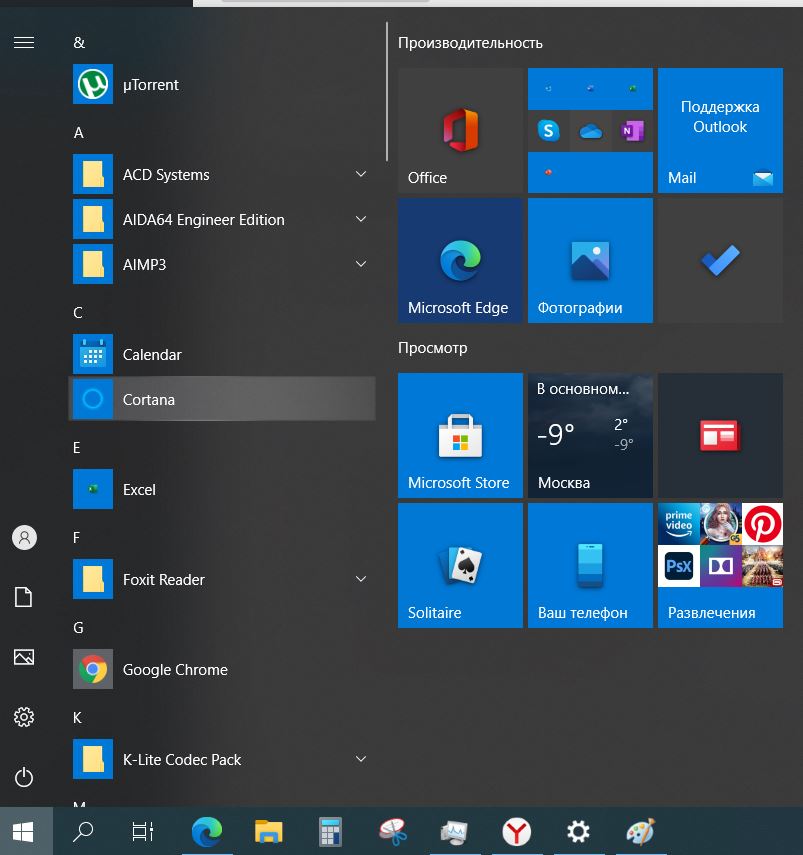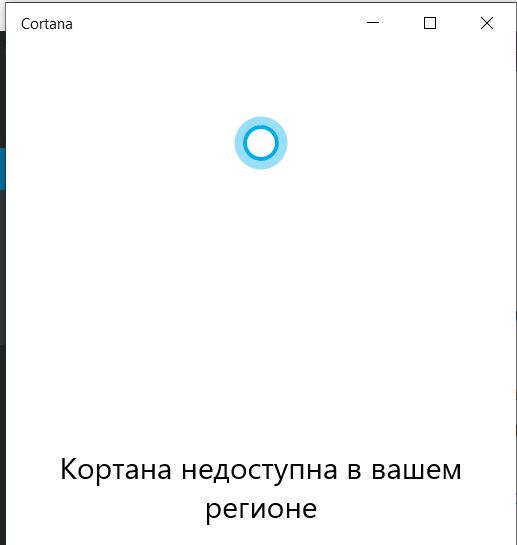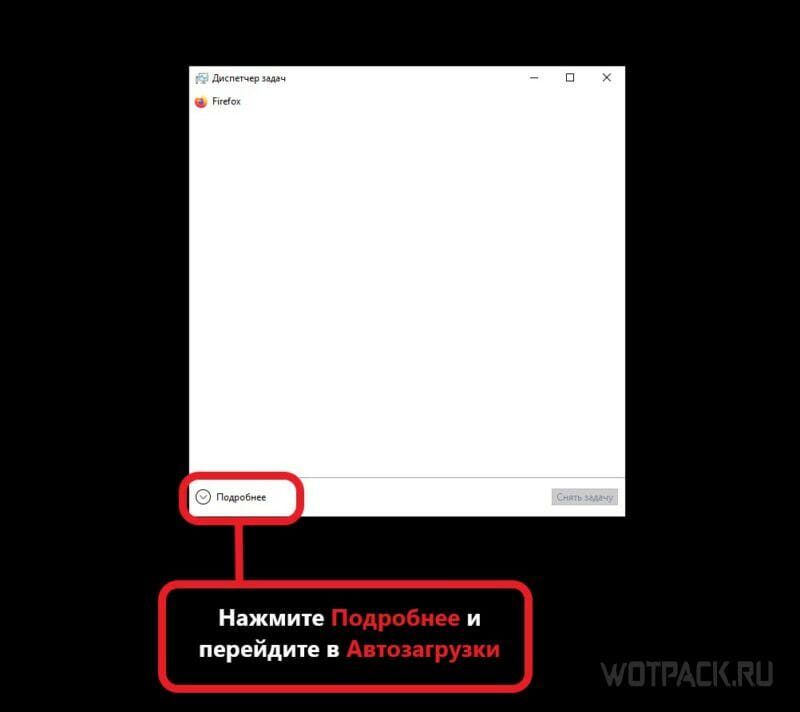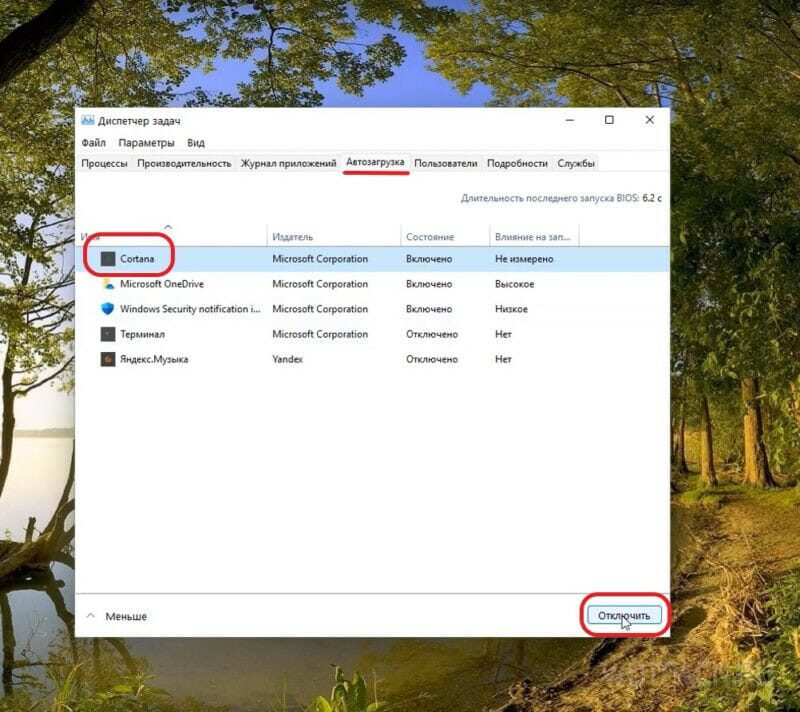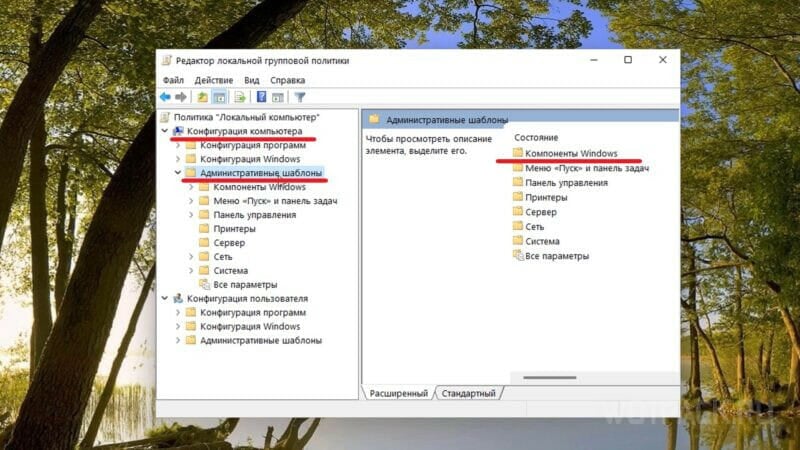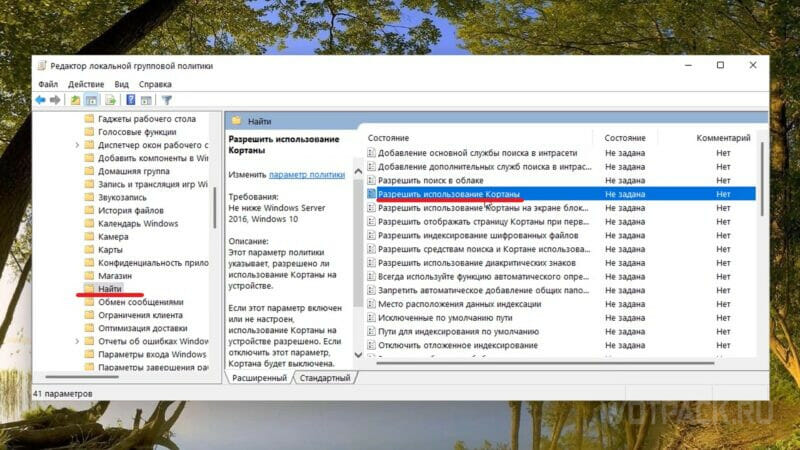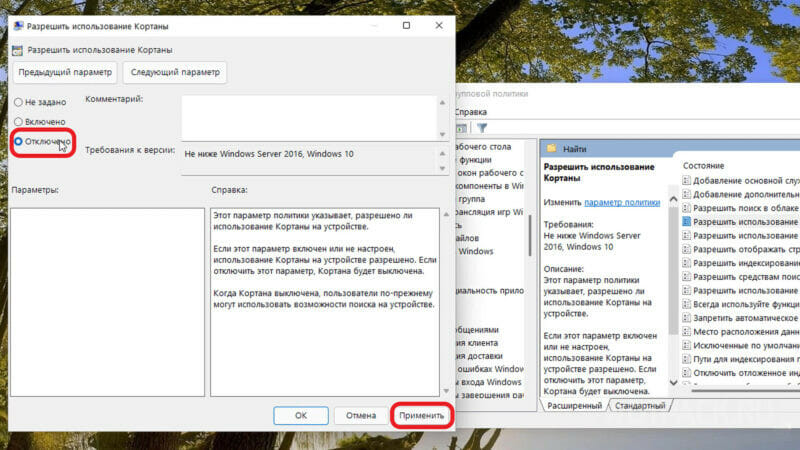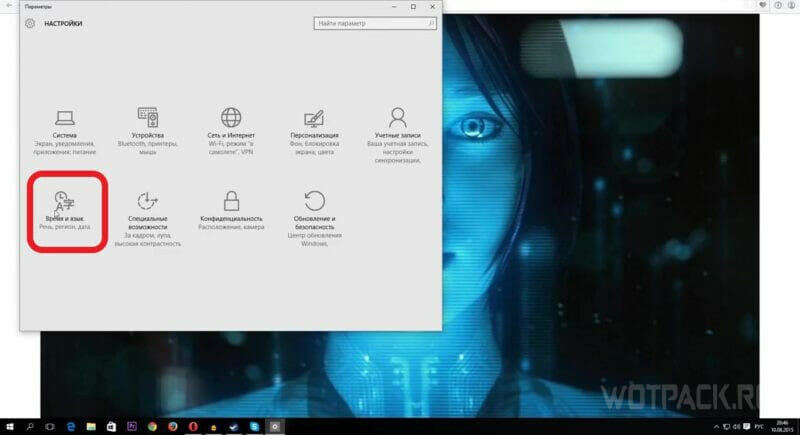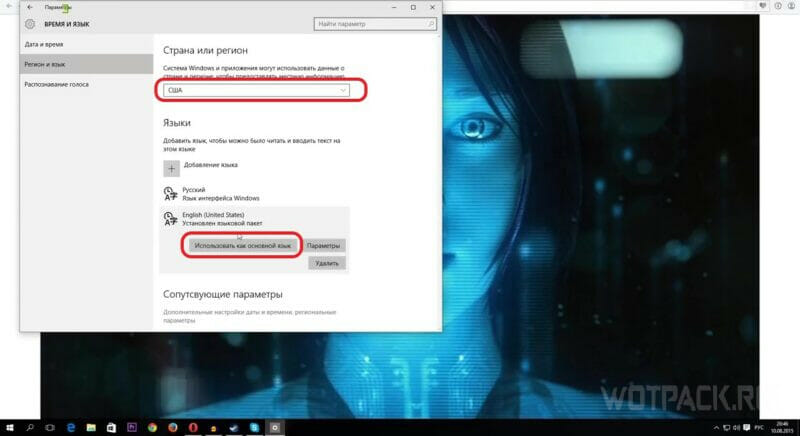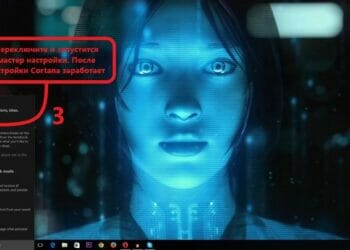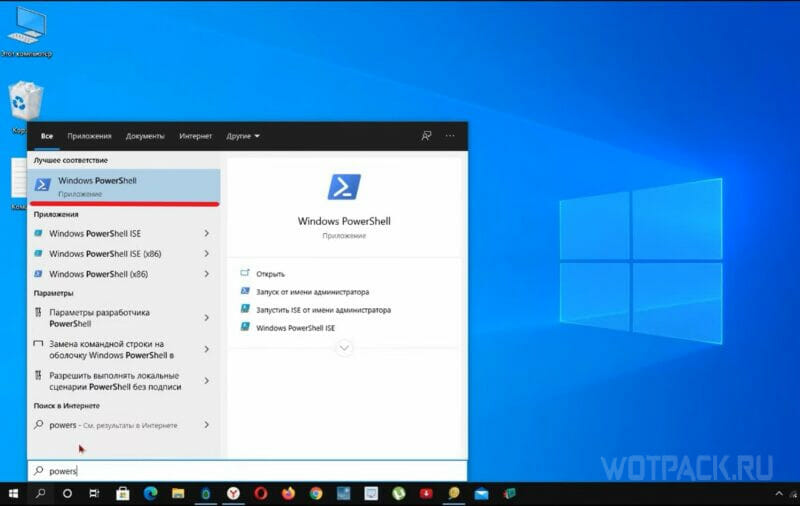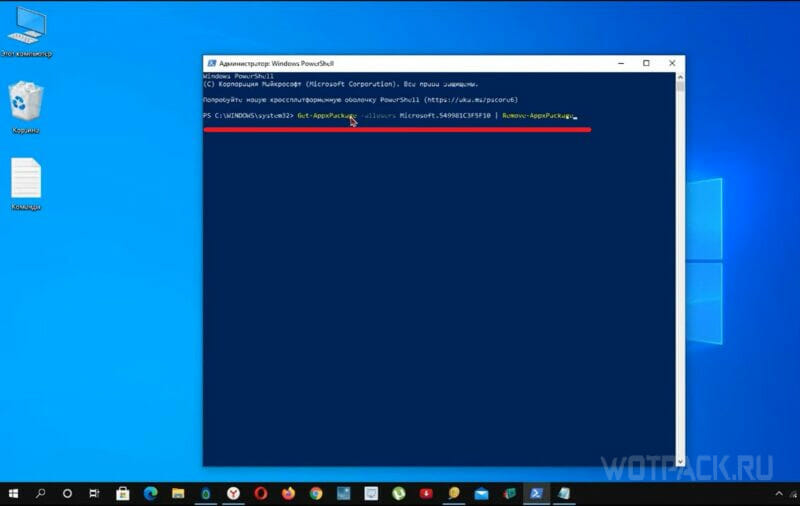Cortana: что это такое и для чего нужна в автозагрузке?
С выходом очередного крупного обновления многие пользователи Windows 10 могли обнаружить у себя в автозагрузке новый элемент, а именно Cortana. В издателе указано Microsoft Corporation, а это значит, что разработчики Windows 10 снова добавили в операционную систему что – то новое, причем даже не спросили нужно ли это пользователям.
Функция голосового ассистента
Cortana это голосовой помощник, очень похожий по своему функционалу и назначению на Siri от Apple и Алису от Яндекса.
Ярлык Cortana в меню пуск
Среди ее возможностей можно отметить:
- Запуск некоторых программ;
- Выполнение поиска по голосовым запросам в поисковике Bing;
- Установка напоминаний в календаре и времени будильника;
- Некоторое подобие общения с пользователем;
- Чтение и отправка электронных писем;
- Прокладывание маршрутов на карте.
Все это запускается голосовыми командами. Для работы обязательно активное подключение к интернету.
Все это конечно хорошо, если бы не одно но. Для СНГ Cortana недоступна! Также отсутствует поддержка русского языка. Да да. Если вы запустите ее ярлык, то получите сообщение, что она недоступна в вашем регионе.
Недоступность Cortana
Непонятно зачем тогда было добавлять ее в автозагрузку, причем без ведома пользователей, если работать с ней нет возможности.
Из всего вышеописанного можно сделать вывод, что пока, к сожалению, cortana для нас абсолютно бесполезна и ее можно смело убирать из автозагрузки.
Вывод
Cortana является частью операционной системы Windows 10, а именно голосовым помощником, задача которого выполнять некоторые голосовые команды пользователя. К сожалению, у него нет поддержки русского языка, поэтому для большинства русскоязычных пользователей Cortana бесполезна и ее смело можно убирать из автозагрузки.

Разбираемся
- Cortana в автозагрузке может появиться после обновление операционной системы. В колонке Издатель должно быть указано Майкрософт, тогда это значит что компонент системный, не вирус, не потенциальное опасное ПО. В противном случае — нужно просканировать систему антивирусными утилитами AdwCleaner и Dr.Web CureIT.
- Cortana это голосовой помощник. Как Сири от Эппл, или как наша Алиса от Яндекса.
- Что умеет помощник Кортана? Например запускать приложения, искать в интернете информацию, установка напоминаний в календаре, настройка будильника, отвечать на простые вопросы, озвучивание входящих писем/отправка, работа с картами. Неплохо? Да, вот только есть одно НО.
- Кортана недоступна пока для стран СНГ. Русский не понимает. Поэтому смысла в ней, особенно быть в автозагрузке — никакой. Можно смело нажимать правой кнопкой и выбирать пункт Отключить.
РЕКЛАМА
Надеюсь данная информация оказалась полезной. Успехов.
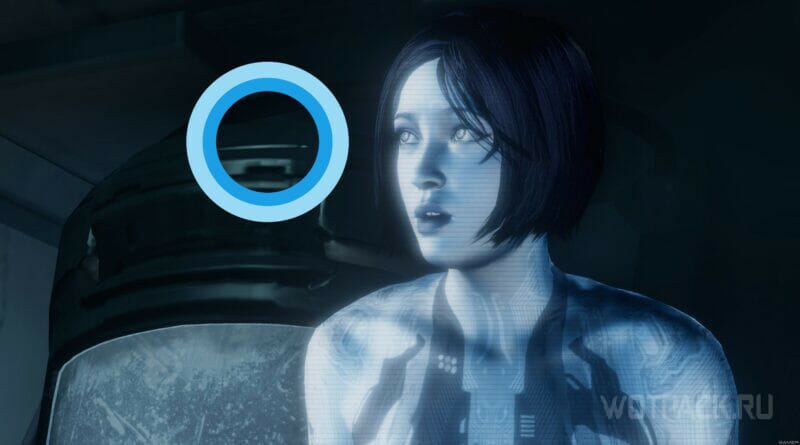
Ознакомьтесь с материалом и узнаете, как включить, отключить или навсегда удалить Cortana с ПК.
Содержание
- Cortana – что это за программа
- Для чего нужна [функции программы]
- Как отключить Кортану
- Как включить
- Как удалить Кортану
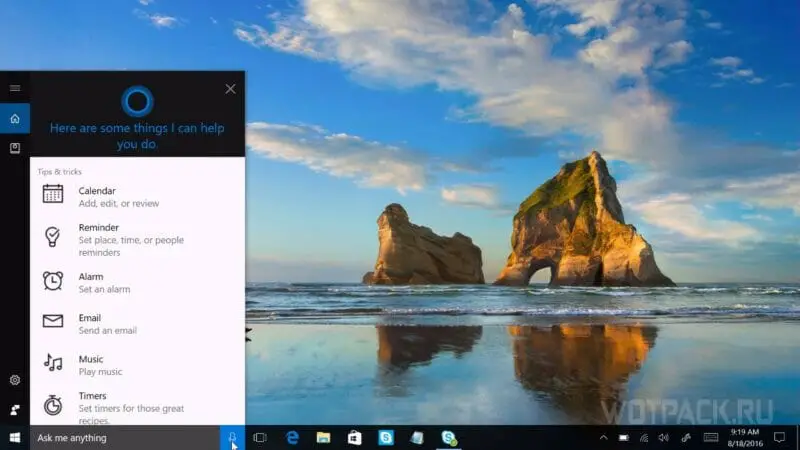
Для чего нужна [функции программы]

- Создание и настройка напоминаний;
- Создание заметок в календаре;
- Определение автора и поиск песен;
- Воспроизведение музыки;
- Поиск в интернете по запросу с использованием разных поисковиков;
- Калькулятор и конвертация валют;
- Отслеживание рейсов и почты;
- Проверка прогноза погоды;
- Построение маршрута на картах;
- Установка и включение будильников, аварийных сигналов;
- Отправка электронной почты;
- Функция общения, в рамках которой софт рассказывает истории и анекдоты, делится найденными в сети фактами и новостями;
- Запуск программ на ПК.
Данным разнообразием русскоязычному пользователю Windows 10-11 воспользоваться не удастся. В связи с этим возникает вопрос отключения, включения на иностранном языке, или полного удаления программы.
Как отключить Кортану
Если Cortana на ПК автоматом включается, то можно изменить настройки ее автозагрузки через диспетчер задач.
- Зажмите комбинацию Ctrl+Alt+Delete.
- Выберите Диспетчер задач.
- Нажмите на «Подробнее» и перейдите в меню автозагрузки.
- Найдите Кортану в списке и отключите.
- Перезагрузите компьютер.
Благодаря такому методу программа перестанет включаться вместе с ПК, хотя ее процесс SearchUI.exe может встречаться в диспетчере.
Другой метод — через редактор групповой политики, который, однако, не установлен по умолчанию на Home версиях Windows 10, 11, хотя имеются способы его загрузки через создание bat. файла, без помощи сторонних программ. Дальше отталкиваемся от того, что редактор имеется в вашей системе.
- Зажмите Win+R. Откроется окно выполнения процессов.
- Введите gpedit.msc. Это откроет редактор групповой политики.
- Найдите и нажмите «Локальная политика компьютера».
- Нажмите на «Конфигурация», а после на «Административные шаблоны».
- Выбирайте «Компоненты Windows» и затем на «Найти» .
- Дважды нажмите на «Разрешить использование Кортаны».
- Как только появится окно политики, нажмите «Отключено» и «Применить».
Как включить
Если помощница не работает, то придется менять язык интерфейса Windows. Рассмотрим смену на примере Win10:
- В меню Windows выберите «Параметры».
- Нажмите на «Время и язык».
- Во вкладке «Регион и язык» выберите страну — США.
- В той же вкладке добавьте/измените Английский как основной (см. скриншот). Внимание: смена не работает в версии Windows для одного языка.
- Перейдите в «Параметры» английского языка и нажмите загрузку в поле «Речь».
- Перезагрузите ПК.
После перезагрузки интерфейс должен быть переведен на английский. Делайте следующее:
- Нажмите на поле поиска в левом нижнем углу.
- Нажмите на иконку шестерни.
- Откроется меню, где система напишет «Cortana gives you suggestions, ideas, reminders, alerts and more». Переместите ползунок, чтобы включить ассистента. Запустится мастер настройки.
- Следуйте рекомендациям мастера. Для включения голосового ввода, включите опцию «Let respond to «Hey Cortana».
Базовые функции программы должны заработать, в поле поиска добавится значок микрофона. С его помощью можете поприветствовать помощницу.
Как удалить Кортану
Рассмотрим, как удалить Cortana c помощью встроенного в Windows языка PowerShell:
- Зажмите Win+R. В поле запуска процессов напишите PowerShell. Откроется консоль синего цвета.
- Введите команду: Get-AppxPackage -allusers Microsoft.549981C3F5F10 | Remove-AppxPackage
- Нажмите Enter.
Данный метод позволить удалить Кортану полностью. Перезагрузитесь и убедитесь, что процесс не появляется в диспетчере задач.
Рады, если руководство помогло разобраться, что за программа Cortana, как ее включить, выключить или удалить. Все вопросы о командах, способах создания и изменения приватной области оставляйте в комментариях.
Забавный момент: «почему Кортана* не может удалить сама себя, если пользователь ее об этом просит?». 😉
*
Всем здравия!
Если кто не знал, то Cortana (Кортана) — это голосовой помощник Windows (вроде как призван помогать пользователю, но по факту — это происходит далеко не всегда!). В этом, кстати, и есть весь афоризм ☝…
👉 К делу. Зачем отключать голосового помощника?
Дело в том, что большинству пользователей он не особо-то и нужен (тем более, что в нашем регионе он не работает*), а к тому же еще и нередко вешает прерываниями ПК, и нагружает ЦП, да и часто не дает ему уйти в сон (например!). Согласитесь, поводов хватает!
Ниже приведу несколько вариантов решения сего вопроса…
*
Удали себя сама — постер к записи
*
Содержание статьи📎
- 1 Что можно «сделать» с Cortana: варианты
- 1.1 👉 Вариант 1
- 1.2 👉 Вариант 2 (удаление)
- 1.3 👉 Вариант 3 (откл. через реестр / универсальный способ)
- 1.4 👉 Вариант 4 (кардинальный!)
→ Задать вопрос | дополнить
Что можно «сделать» с Cortana: варианты
👉 Вариант 1
Наиболее простой вариант отключить Cortana — это воспользоваться 👉 редактором групповой политики.
*
Для этого нужно:
- нажать Win+R, чтобы появилось окно «Выполнить»;
- ввести команду gpedit.msc и нажать Enter (если появится ошибка — см. эту заметку);
- перейти в раздел «Конфигурация компьютера / административные шаблоны / компоненты Windows / найти»;
- открыть элемент «Разрешить использование Кортаны» и перевести его в режим откл. См. примеры ниже. 👇
Разрешить использование Кортаны
Отключено!
*
👉 Вариант 2 (удаление)
Сначала необходимо открыть Windows PowerShell. Это можно сделать даже через ПОИСК (строка/значок рядом с ПУСК). Также можно воспользоваться сочетанием Win+X.
Кстати, обратите внимание, что запустить PowerShell нужно от имени администратора!
Windows PowerShell — открываем!
Далее в окно PowerShell нужно скопировать нижеприведенную команду и нажать Enter. Через 2-3 сек. Кортана будет удалена!
Get-appxpackage -allusers *Microsoft.549981C3F5F10* | Remove-AppxPackage
Удаляем Кортану
Примечание: если вы захотите установить Cortana заново — перейдите в магазин Microsoft (прямая ссылка: ms-windows-store://pdp/?productid=9nffx4szz23l).
*
👉 Вариант 3 (откл. через реестр / универсальный способ)
С одной стороны этот способ универсальный и подходит для разных версий Windows 10, с другой — в ряде случаев он не срабатывает* (возможно из-за определенных «сборок» и редакций Windows).
Что нужно сделать:
- открыть редактор реестра (Win+R —> regedit);
- перейти в ветку: Компьютер\HKEY_LOCAL_MACHINE\SOFTWARE\Microsoft\Windows\Windows Search;
- создать в ней параметра DWORD 32 бита;
- назвать его «AllowCortana» и установить значение «0». См. скрины ниже. 👇
Создание параметра
Параметр создан!
Важно: после введенных изменений — необходимо перезагрузить компьютер!
*
👉 Вариант 4 (кардинальный!)
Зачем с чем-то «бороться», когда можно это изначально не устанавливать?.. 👌
Речь идет о версии ОС Windows 10 LTSC — если кто не знает, то это офиц. версия ОС, только идет она без Store, Edge, Cortana, OneDrive (работает быстрее, чем Pro!).
Разумеется, эту версию ОС можно довольно быстро установить на ПК (не удаляя текущую), и посмотреть, как она будет работать. Пару ссылок ниже в помощь.
👉 Инструкции!
1) Windows 10 LTSC: оптимизированная версия системы без Store, Edge, Cortana, OneDrive (работает быстрее, чем Pro!).
2) Как установить вторую Windows на диск без потери данных.
*
Дополнения по теме и иные решения — будут кстати!
Успехов!
👋


Здравствуйте! Сегодня разберем вопрос, откуда появляется в автозагрузке элемент Cortana, для чего он нужен и можно ли его убрать.
- Cortana – это элемент обновления операционной системы Windows 10;
- Является голосовым помощником, что-то вроде Яндекс Алисы, но только от компании Microsoft;
- Вы можете спокойно удалять данный процесс, так как в России этот голосовой помощник недоступен.
Как отключить процесс Cortana в автозагрузке?
- Вызываем диспетчер задач. Для этого нажимаем сочетание клавиш Ctrl + Shift + Esc
- В верхнем меню переходим в раздел Автозагрузки;
- Ищем наш процесс, кликаем по нему левой кнопкой мыши и нажимаем отключить.
Не понятны некоторые термины
0%
Инструкция составлена не корректно
0%
У меня способ не сработал
0%
Проголосовало:
0
[mwai_chatbot_v2 id=»dlya-vstraivaniya-v-kontent»]